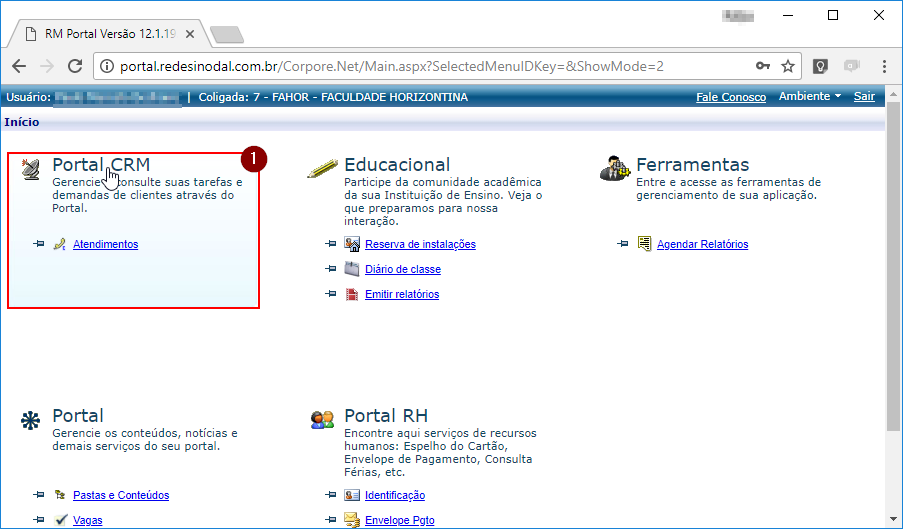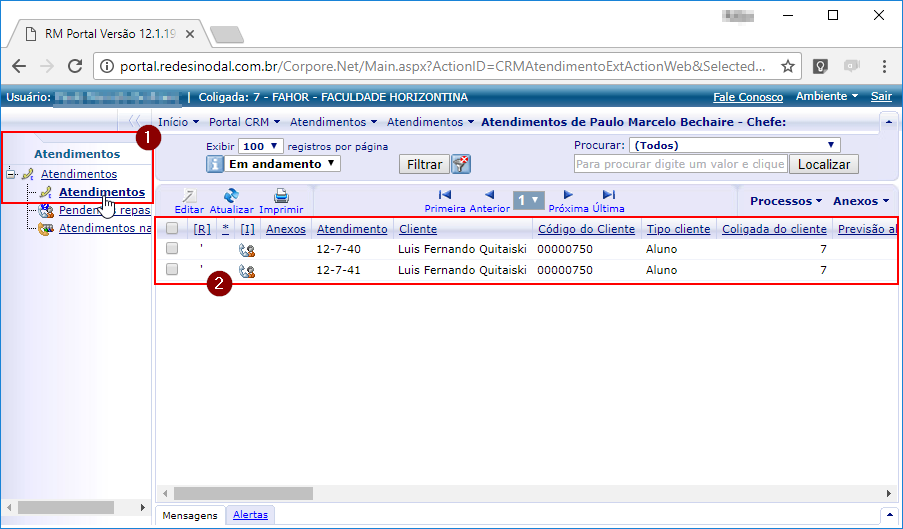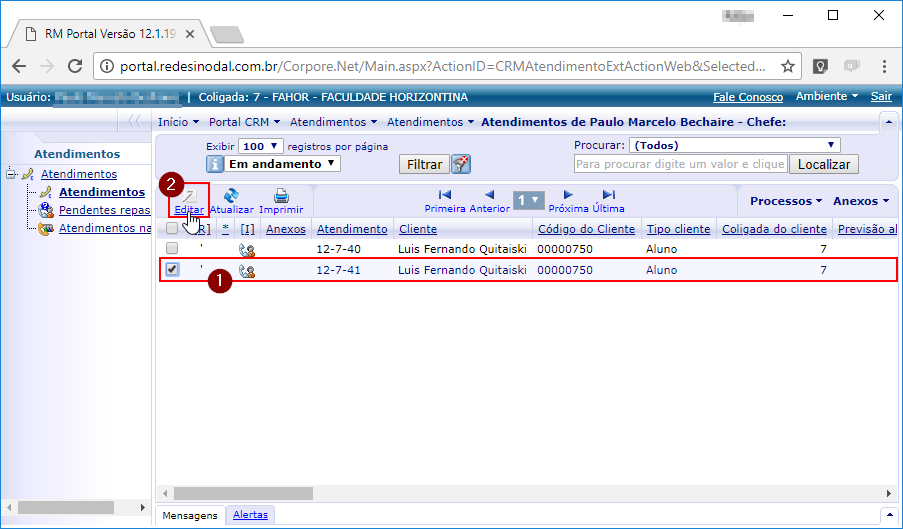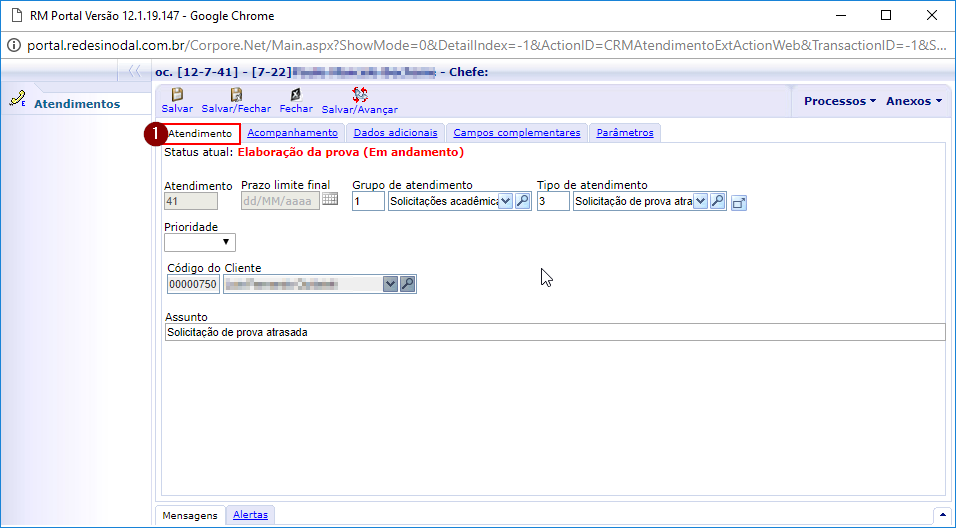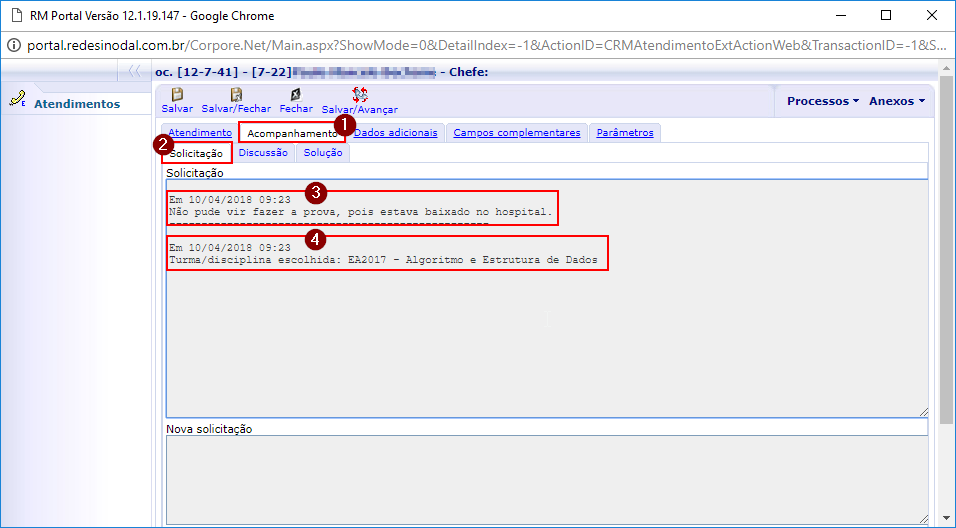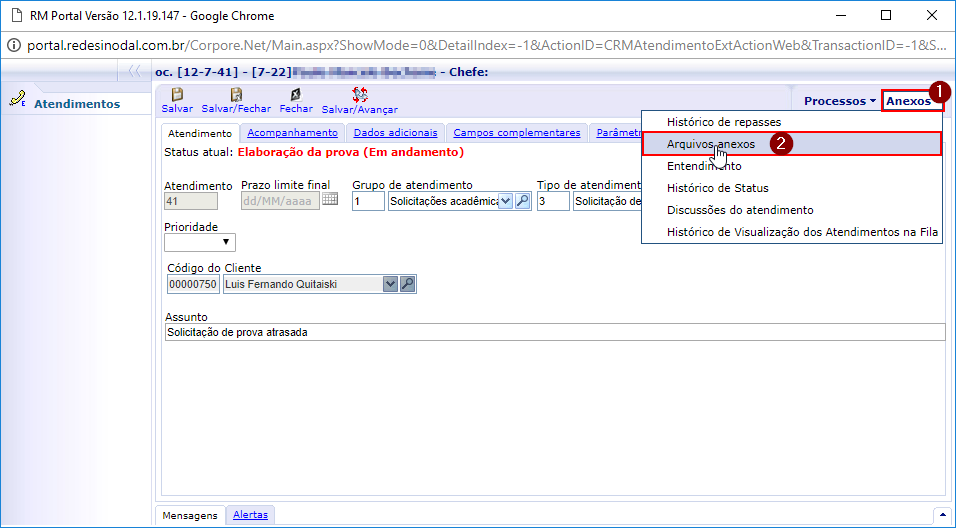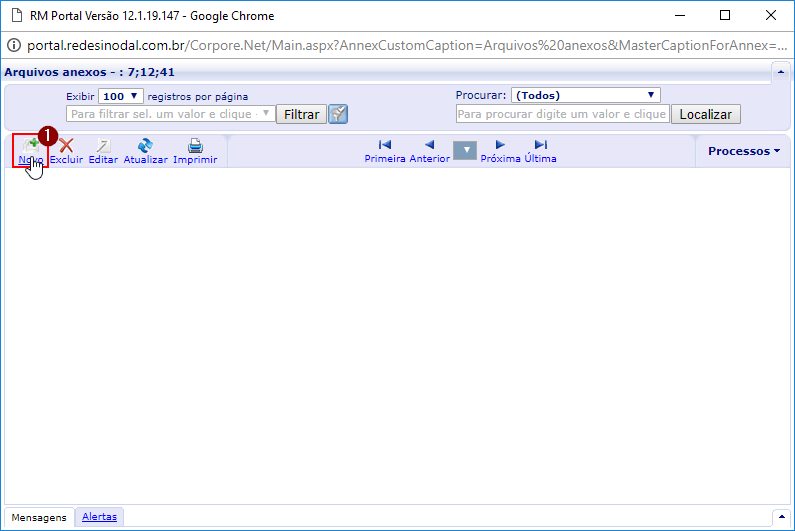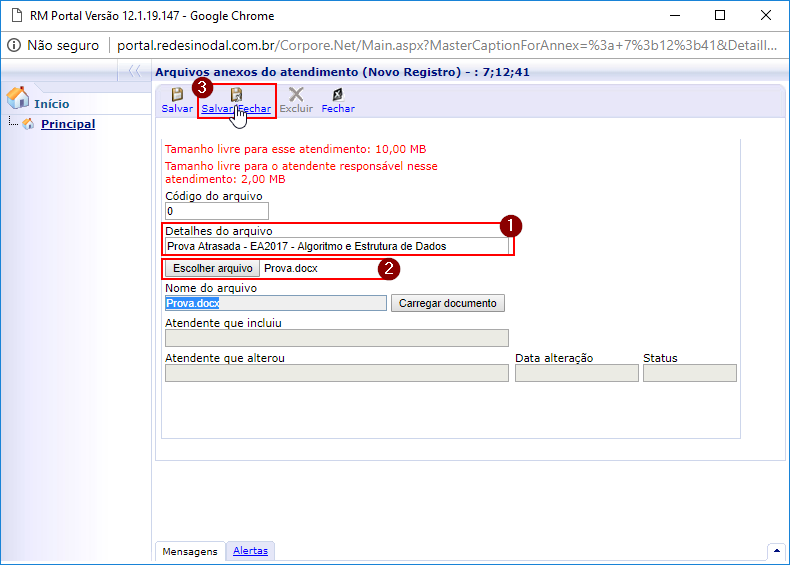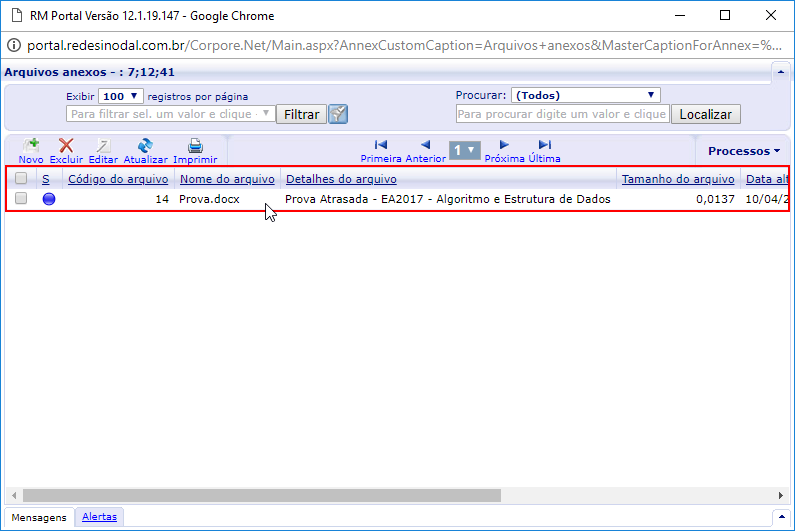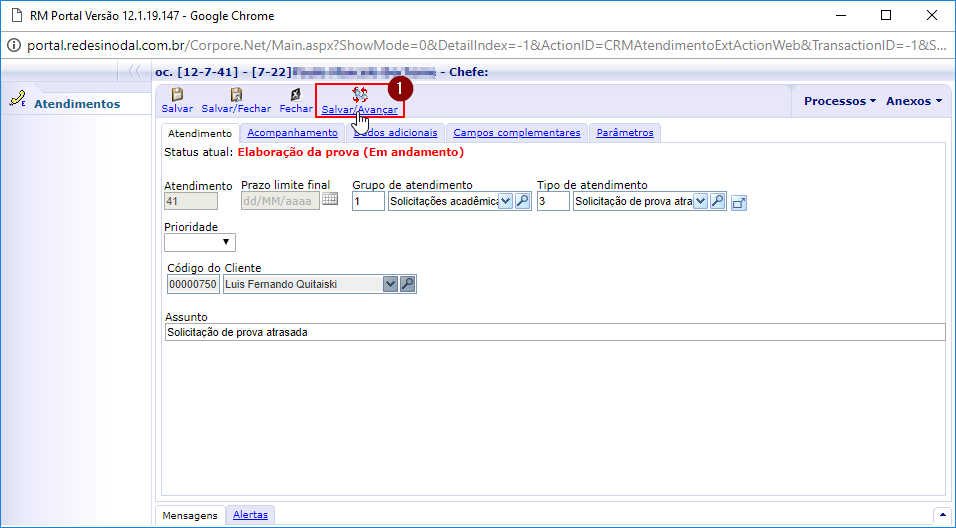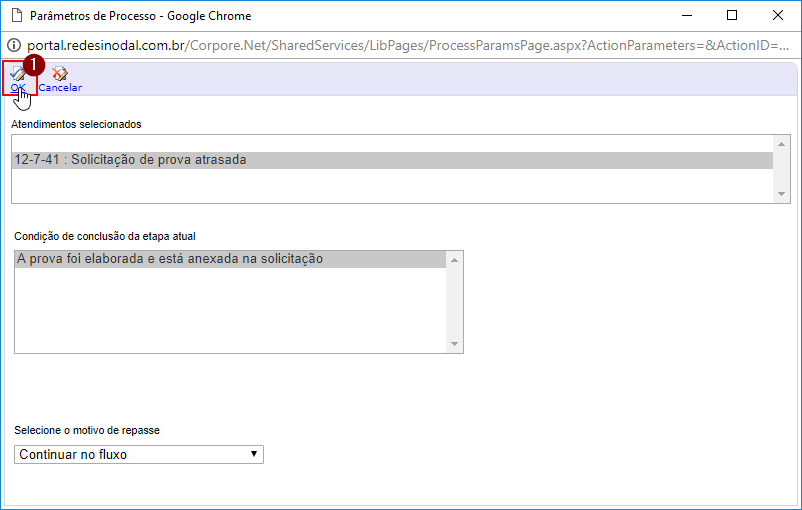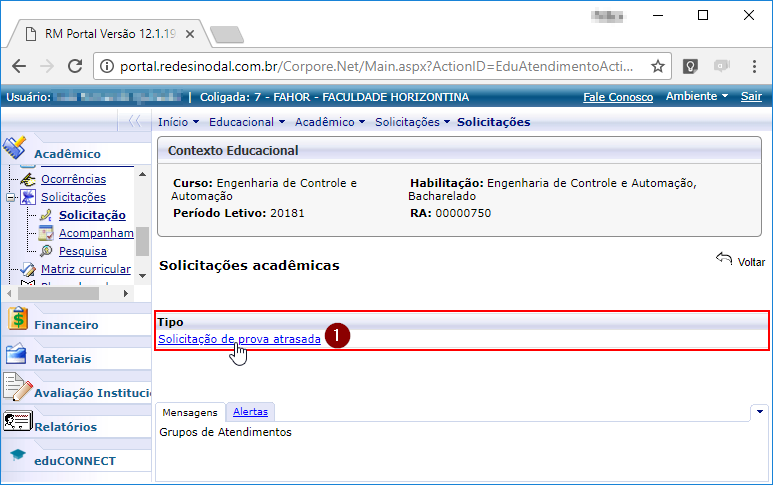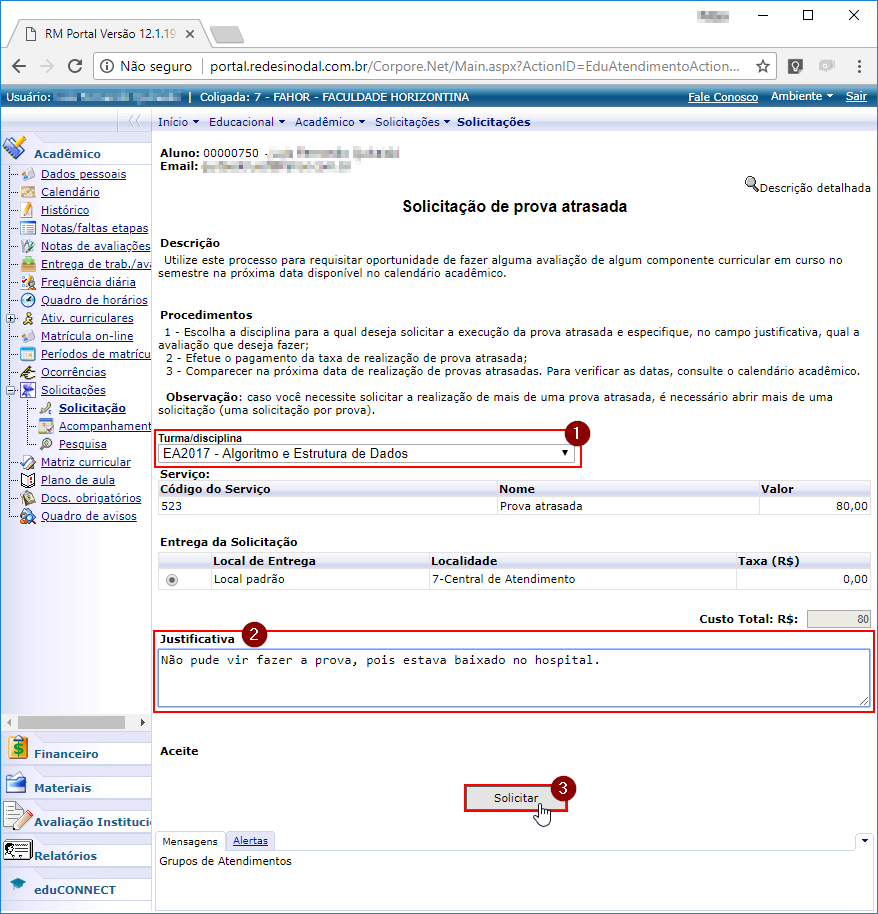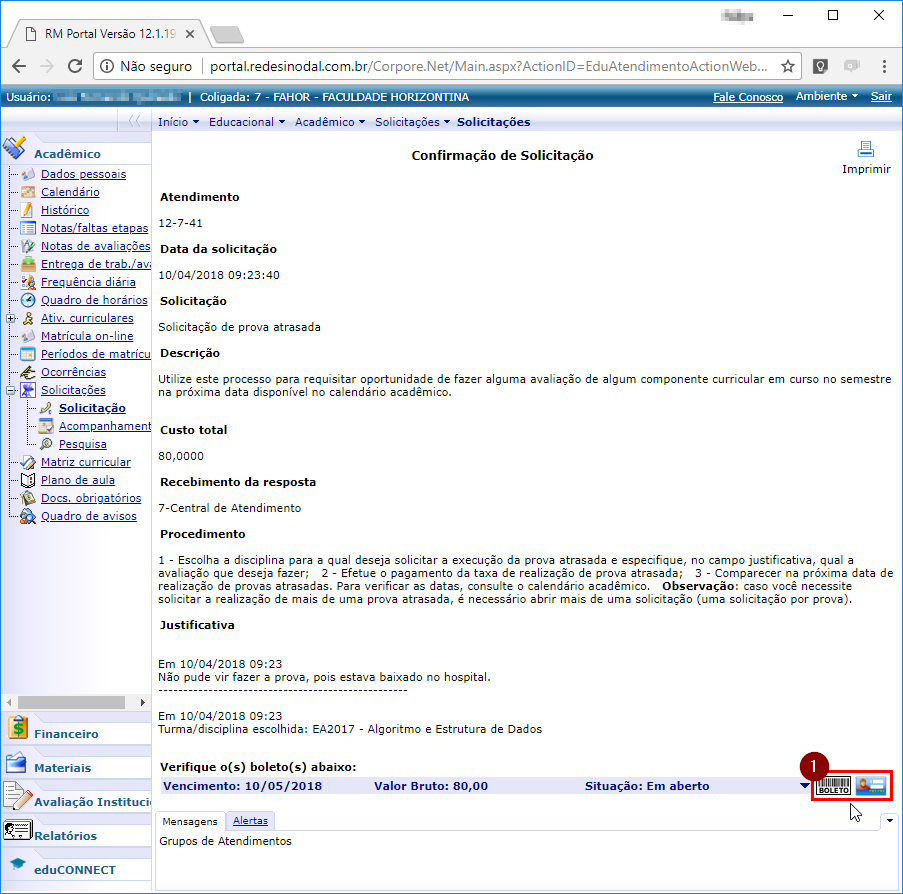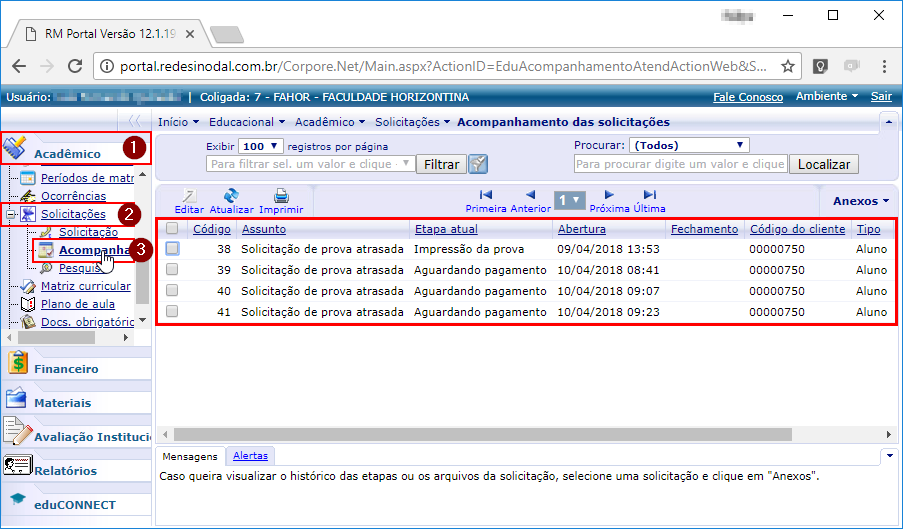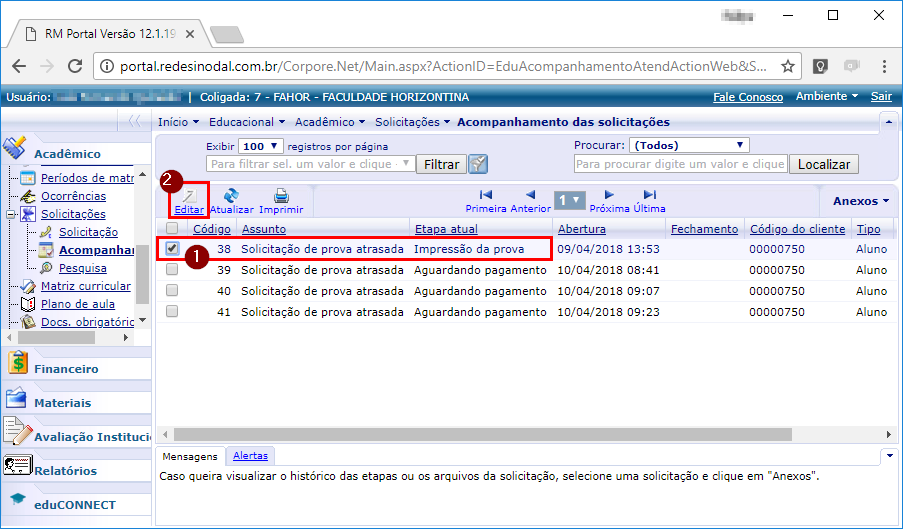Mudanças entre as edições de "Responder solicitação de prova atrasada"
Ir para navegação
Ir para pesquisar
| Linha 18: | Linha 18: | ||
#* '''[Status atual]''': Etapa do processo em que se encontra a solicitação de prova atrasada; | #* '''[Status atual]''': Etapa do processo em que se encontra a solicitação de prova atrasada; | ||
#* '''[Cliente]''': R.A. e nome do acadêmico que solicitou a prova atrasada; | #* '''[Cliente]''': R.A. e nome do acadêmico que solicitou a prova atrasada; | ||
| − | |||
:[[File:ClipCapIt-180410-150310.PNG]] | :[[File:ClipCapIt-180410-150310.PNG]] | ||
| + | |||
| + | # Clique na aba '''[Acompanhamento]''', e em seguida, na sub-aba '''[Solicitação]'''; | ||
| + | # No campo '''[Solicitação]''' serão exibidas: | ||
| + | #* A '''[Justificativa]''' do acadêmico ao solicitar a prova atrasada; | ||
| + | #* E, a '''[Turma/Disciplina]''' para a qual o acadêmico solicitou a prova atrasada; | ||
:[[File:ClipCapIt-180410-150318.PNG]] | :[[File:ClipCapIt-180410-150318.PNG]] | ||
| + | |||
| + | # | ||
:[[File:ClipCapIt-180410-150327.PNG]] | :[[File:ClipCapIt-180410-150327.PNG]] | ||
:[[File:ClipCapIt-180410-150345.PNG]] | :[[File:ClipCapIt-180410-150345.PNG]] | ||
Edição das 15h43min de 10 de abril de 2018
- ITPR0XX - Esta instrução demonstra como o professor responde uma solicitação de prova atrasada, no Portal Acadêmico.
Instruções
- Acesse o Portal Acadêmico da FAHOR (Se tiver dúvidas para acessar o Portal Acadêmico, veja aqui o manual de Acesso ao Portal);
- Em seguida, entre no ambiente Portal CRM;
- Em [Atendimentos], abra o item [Atendimentos], e clique em [Atendimentos];
- Serão listadas todas as solicitações de prova atrasada, que encontram-se na etapa [Elaboração da prova], e das quais, você é o professor responsável;
- Para responder uma solicitação de prova atrasada, deve-se clicar sobre a mesma, selecionando-a;
- Em seguida, clique em [Editar];
- Na aba [Atendimento] estarão disponíveis algumas informações, como:
- [Status atual]: Etapa do processo em que se encontra a solicitação de prova atrasada;
- [Cliente]: R.A. e nome do acadêmico que solicitou a prova atrasada;
- Clique na aba [Acompanhamento], e em seguida, na sub-aba [Solicitação];
- No campo [Solicitação] serão exibidas:
- A [Justificativa] do acadêmico ao solicitar a prova atrasada;
- E, a [Turma/Disciplina] para a qual o acadêmico solicitou a prova atrasada;
- Nesse momento, serão listados os [Tipos] de solicitações acadêmicas;
- Clique em [Solicitação de prova atrasada];
- Nessa tela, serão exibidas diversas informações sobre o processo de solicitação de provas atrasadas;
- Em [Turma/disciplina], selecione a turma/disciplina para a qual está realizando a solicitação de prova atrasada;
- Obs.: Caso necessite solicitar mais de uma prova atrasada, deve abrir uma solicitação por prova;
- Informe a [Justificativa] por não ter sido possível fazer a prova na data original.
- Clique no botão [Solicitar];
- Será exibida a tela [Confirmação de Solicitação], confirmando que sua solicitação foi realizada;
- Nesse momento, sua solicitação está com o status [Aguardando pagamento], ou seja, para que ela siga o fluxo, é necessário efetuar o pagamento do valor cobrado pelo serviço;
- Para isso, temos 2 ícones localizados mais abaixo na pagina, o primeiro para fazer download do [Boleto] gerado, e o segundo, para fazer o pagamento do boleto via [Cartão de Crédito/Débito];
- Obs.: Caso tenha alguma dúvida, esse boleto pode ser pago junto a secretaria acadêmica da FAHOR;
Acompanhamento das solicitações
- Em [Acadêmico], abra o item [Solicitações], e clique em [Acompanhamento];
- Nesse momento, serão listadas as suas solicitações, para que possa acompanhar o andamento das mesmas;
- No processo [Solicitação de prova atrasada] temos 4 etapas (o processo só avança etapa, quando a etapa anterior for concluída). São elas:
- Aguardando pagamento: Etapa do processo onde o boleto gerado ao solicitar a prova atrasada, deve ser quitado;
- Elaboração da prova: Etapa do processo onde o professor recebe a solicitação, e deve elaborar a prova que será realizada;
- Impressão da prova: Etapa do processo onde a secretaria acadêmica recebe a solicitação, e deve imprimir e arquivar a prova elaborada pelo professor;
- Concluído: Última etapa do processo, que indica que todas as etapas anteriores foram executadas;
- Caso queira visualizar mais informações sobre a solicitação, [marque] a solicitação em questão, e clique no botão [Editar];
- Nesse momento, será exibida a tela abaixo, com mais informações sobre a solicitação selecionada;